TESLA MODEL 3 2019 Handleiding (in Dutch)
Manufacturer: TESLA, Model Year: 2019, Model line: MODEL 3, Model: TESLA MODEL 3 2019Pages: 202, PDF Size: 9.1 MB
Page 131 of 202
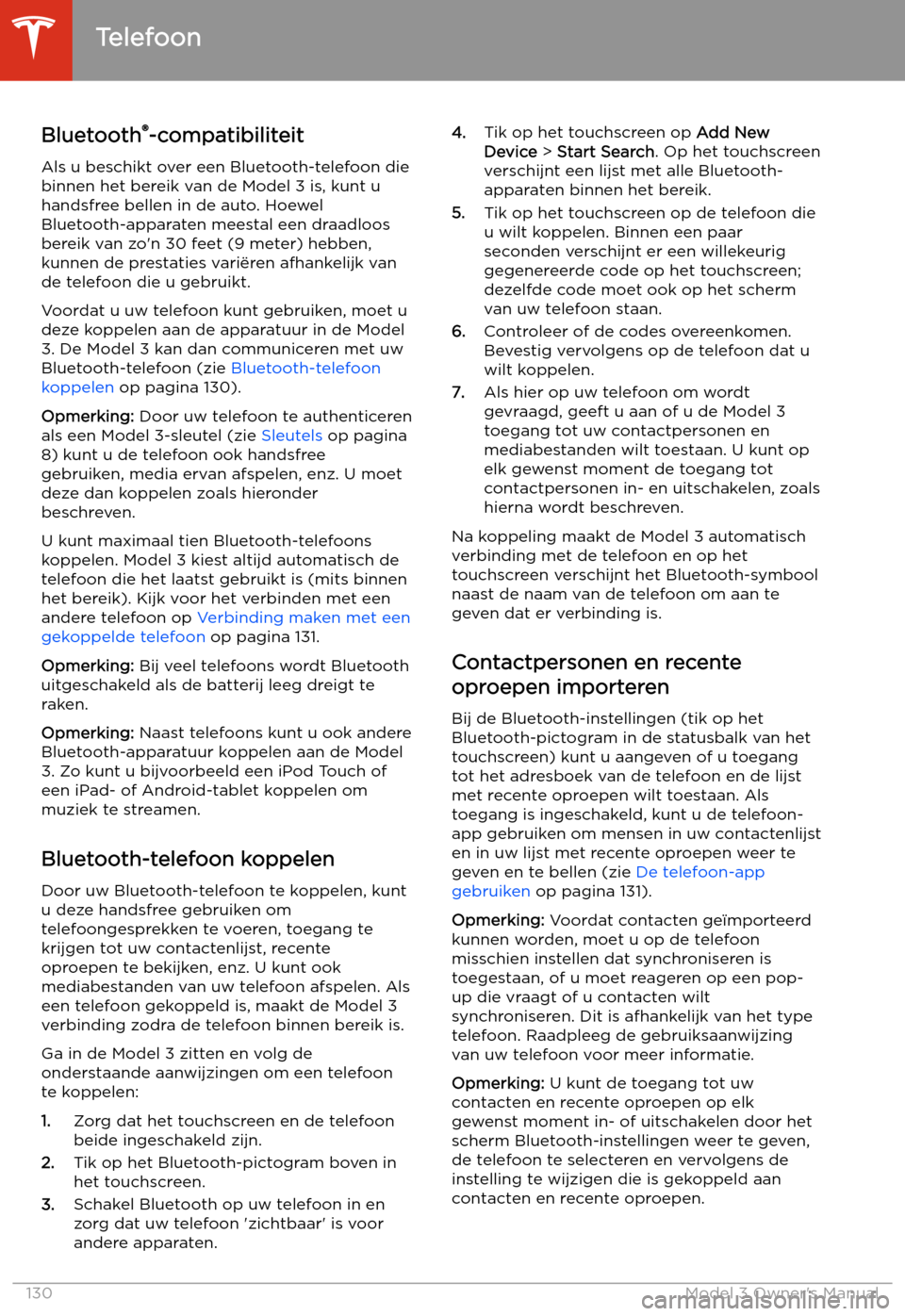
Telefoon
Bluetooth
Page 132 of 202
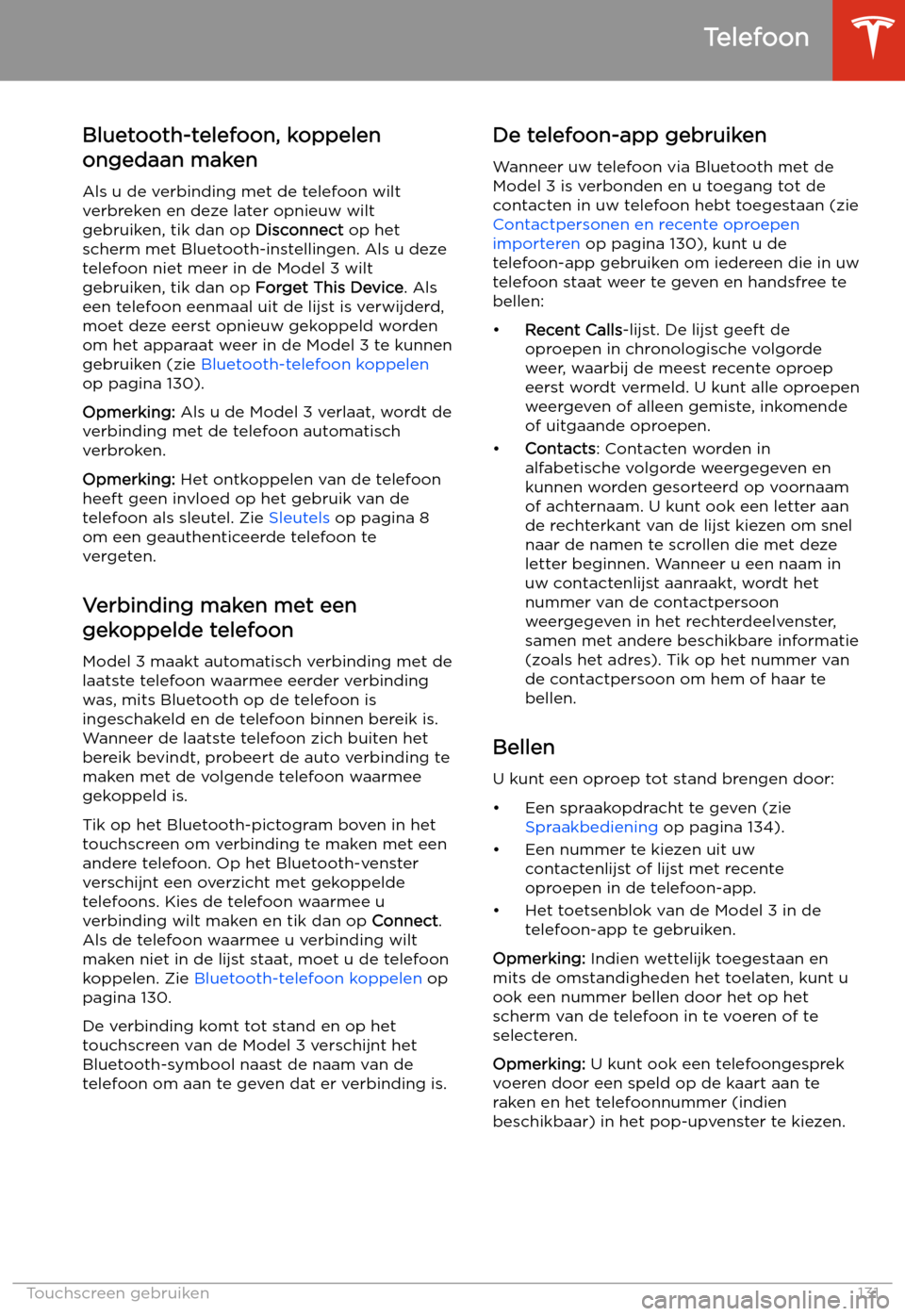
Bluetooth-telefoon, koppelen
ongedaan maken
Als u de verbinding met de telefoon wilt
verbreken en deze later opnieuw wilt
gebruiken, tik dan op Disconnect op het
scherm met Bluetooth-instellingen. Als u deze telefoon niet meer in de Model 3 wiltgebruiken, tik dan op Forget This Device. Als
een telefoon eenmaal uit de lijst is verwijderd,
moet deze eerst opnieuw gekoppeld worden om het apparaat weer in de Model 3 te kunnen
gebruiken (zie Bluetooth-telefoon koppelen
op pagina 130).
Opmerking: Als u de Model 3 verlaat, wordt de
verbinding met de telefoon automatisch verbroken.
Opmerking: Het ontkoppelen van de telefoon
heeft geen invloed op het gebruik van de
telefoon als sleutel. Zie Sleutels op pagina 8
om een geauthenticeerde telefoon te
vergeten.
Verbinding maken met een
gekoppelde telefoon
Model 3 maakt automatisch verbinding met de
laatste telefoon waarmee eerder verbinding
was, mits Bluetooth op de telefoon is
ingeschakeld en de telefoon binnen bereik is.
Wanneer de laatste telefoon zich buiten het
bereik bevindt, probeert de auto verbinding te
maken met de volgende telefoon waarmee gekoppeld is.
Tik op het Bluetooth-pictogram boven in het
touchscreen om verbinding te maken met een
andere telefoon. Op het Bluetooth-venster
verschijnt een overzicht met gekoppelde telefoons. Kies de telefoon waarmee uverbinding wilt maken en tik dan op Connect.
Als de telefoon waarmee u verbinding wilt
maken niet in de lijst staat, moet u de telefoon koppelen. Zie Bluetooth-telefoon koppelen op
pagina 130.
De verbinding komt tot stand en op het
touchscreen van de Model 3 verschijnt het
Bluetooth-symbool naast de naam van de
telefoon om aan te geven dat er verbinding is.De telefoon-app gebruiken
Wanneer uw telefoon via Bluetooth met de
Model 3 is verbonden en u toegang tot de
contacten in uw telefoon hebt toegestaan (zie
Contactpersonen en recente oproepen
importeren op pagina 130), kunt u de
telefoon-app gebruiken om iedereen die in uw
telefoon staat weer te geven en handsfree te
bellen:
Page 133 of 202
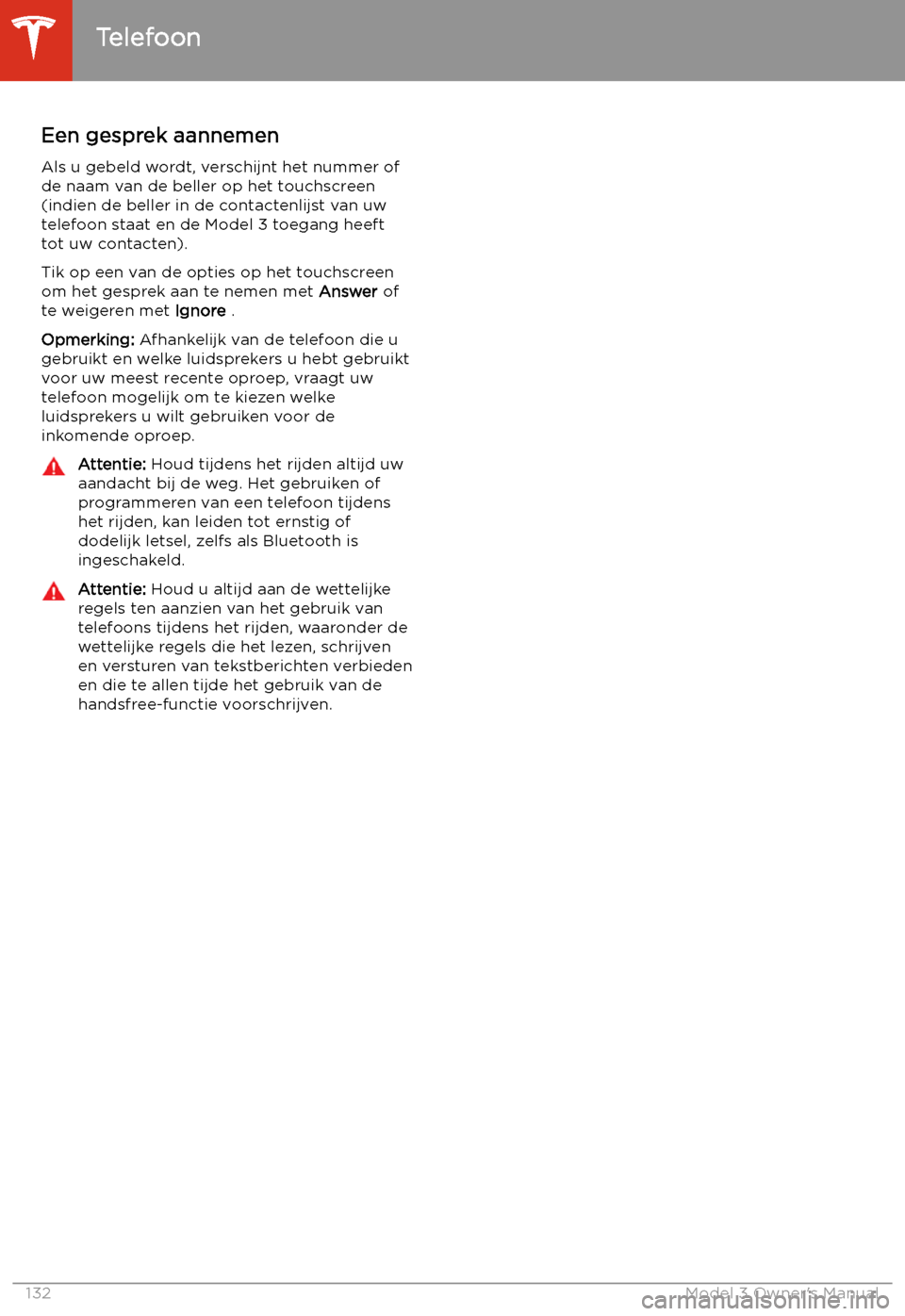
Een gesprek aannemen
Als u gebeld wordt, verschijnt het nummer of
de naam van de beller op het touchscreen (indien de beller in de contactenlijst van uw
telefoon staat en de Model 3 toegang heeft tot uw contacten).
Tik op een van de opties op het touchscreen
om het gesprek aan te nemen met Answer of
te weigeren met Ignore .
Opmerking: Afhankelijk van de telefoon die u
gebruikt en welke luidsprekers u hebt gebruikt
voor uw meest recente oproep, vraagt uw telefoon mogelijk om te kiezen welke
luidsprekers u wilt gebruiken voor de
inkomende oproep.Attentie: Houd tijdens het rijden altijd uw
aandacht bij de weg. Het gebruiken of
programmeren van een telefoon tijdens
het rijden, kan leiden tot ernstig of
dodelijk letsel, zelfs als Bluetooth is
ingeschakeld.Attentie: Houd u altijd aan de wettelijke
regels ten aanzien van het gebruik van
telefoons tijdens het rijden, waaronder de
wettelijke regels die het lezen, schrijven
en versturen van tekstberichten verbieden
en die te allen tijde het gebruik van de
handsfree-functie voorschrijven.
Telefoon
132Model 3 Owner
Page 134 of 202
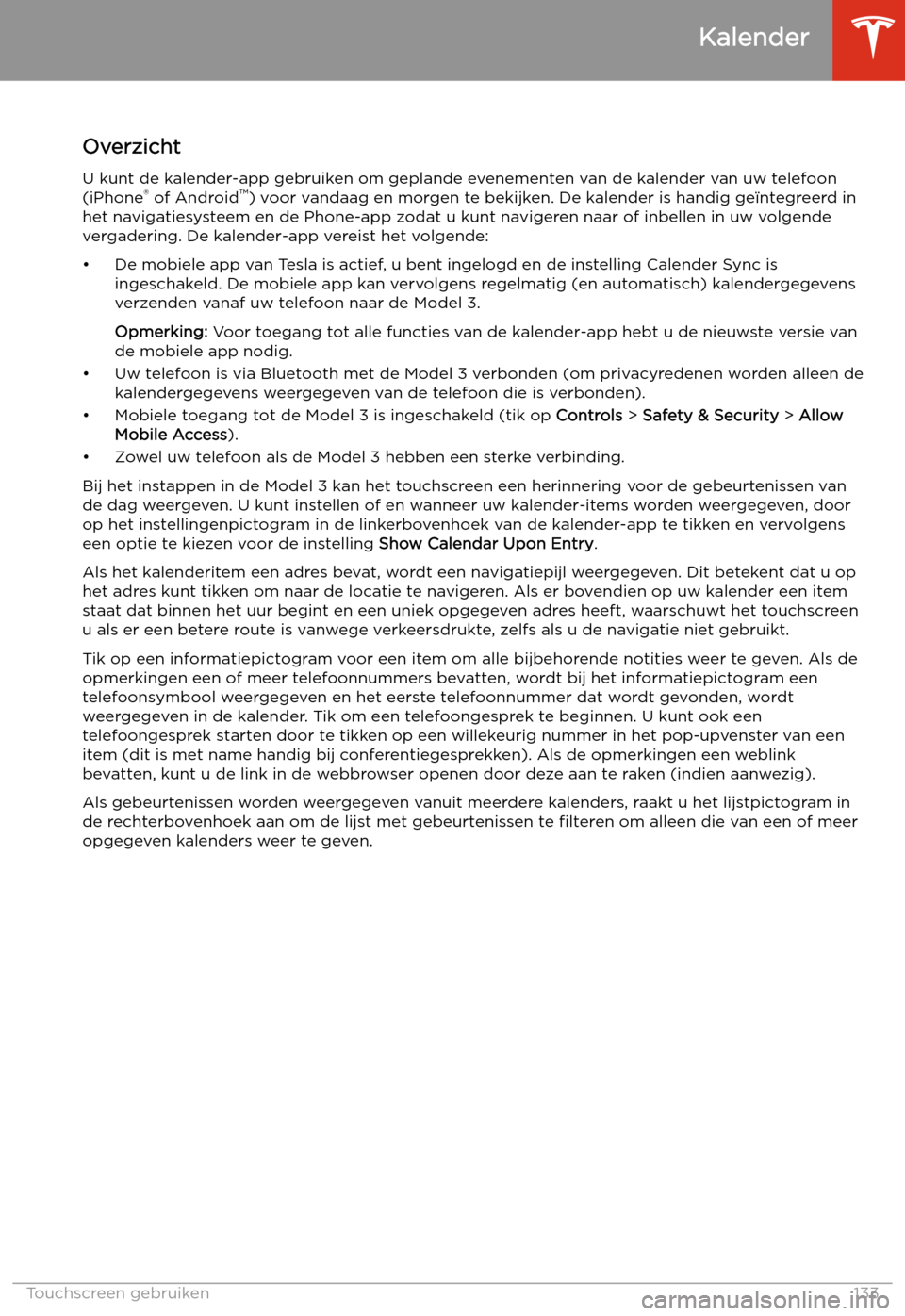
Kalender
Overzicht
U kunt de kalender-app gebruiken om geplande evenementen van de kalender van uw telefoon
(iPhone
Page 135 of 202
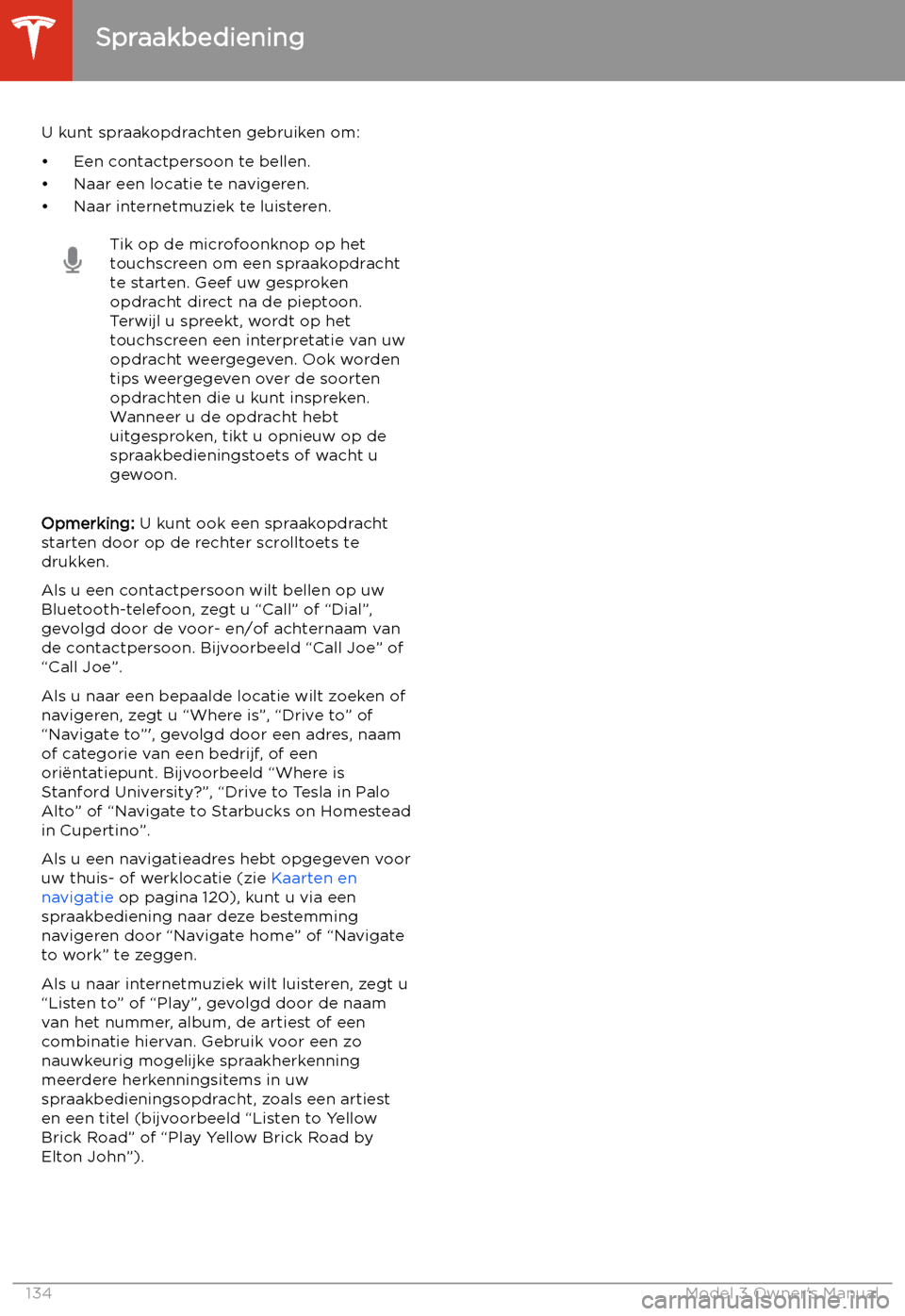
Spraakbediening
U kunt spraakopdrachten gebruiken om:
Page 136 of 202
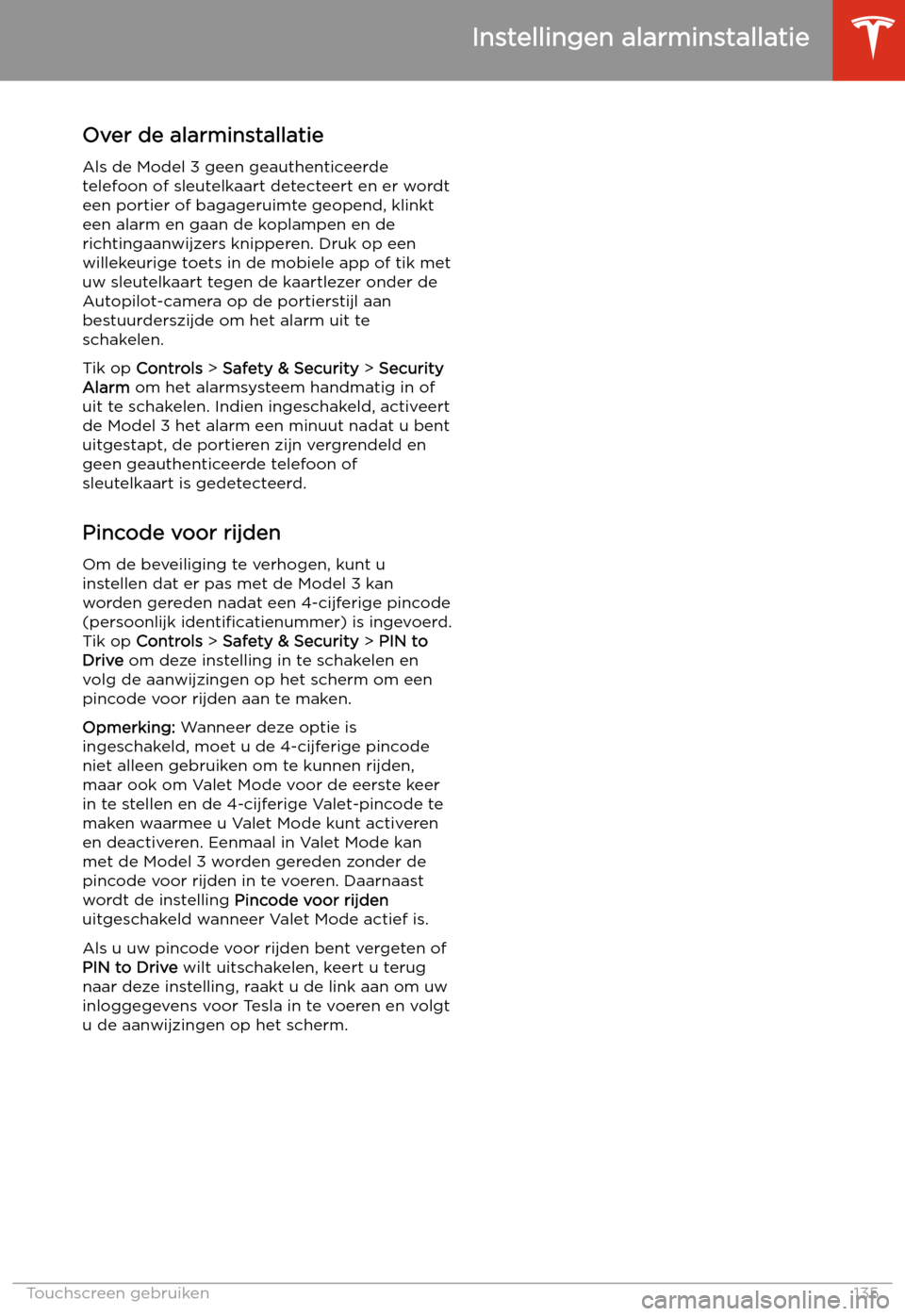
Instellingen alarminstallatie
Over de alarminstallatie
Als de Model 3 geen geauthenticeerde
telefoon of sleutelkaart detecteert en er wordt
een portier of bagageruimte geopend, klinkt
een alarm en gaan de koplampen en de
richtingaanwijzers knipperen. Druk op een
willekeurige toets in de mobiele app of tik met
uw sleutelkaart tegen de kaartlezer onder de
Autopilot-camera op de portierstijl aan
bestuurderszijde om het alarm uit te
schakelen.
Tik op Controls > Safety & Security > Security
Alarm om het alarmsysteem handmatig in of
uit te schakelen. Indien ingeschakeld, activeert
de Model 3 het alarm een minuut nadat u bent
uitgestapt, de portieren zijn vergrendeld en
geen geauthenticeerde telefoon of
sleutelkaart is gedetecteerd.
Pincode voor rijden
Om de beveiliging te verhogen, kunt u
instellen dat er pas met de Model 3 kan worden gereden nadat een 4-cijferige pincode
(persoonlijk identificatienummer) is ingevoerd.
Tik op Controls > Safety & Security > PIN to
Drive om deze instelling in te schakelen en
volg de aanwijzingen op het scherm om een
pincode voor rijden aan te maken.
Opmerking: Wanneer deze optie is
ingeschakeld, moet u de 4-cijferige pincode
niet alleen gebruiken om te kunnen rijden,
maar ook om Valet Mode voor de eerste keer
in te stellen en de 4-cijferige Valet-pincode te maken waarmee u Valet Mode kunt activeren
en deactiveren. Eenmaal in Valet Mode kan
met de Model 3 worden gereden zonder de
pincode voor rijden in te voeren. Daarnaast
wordt de instelling Pincode voor rijden
uitgeschakeld wanneer Valet Mode actief is.
Als u uw pincode voor rijden bent vergeten of PIN to Drive wilt uitschakelen, keert u terug
naar deze instelling, raakt u de link aan om uw
inloggegevens voor Tesla in te voeren en volgt
u de aanwijzingen op het scherm.
Instellingen alarminstallatie
Touchscreen gebruiken135
Page 137 of 202
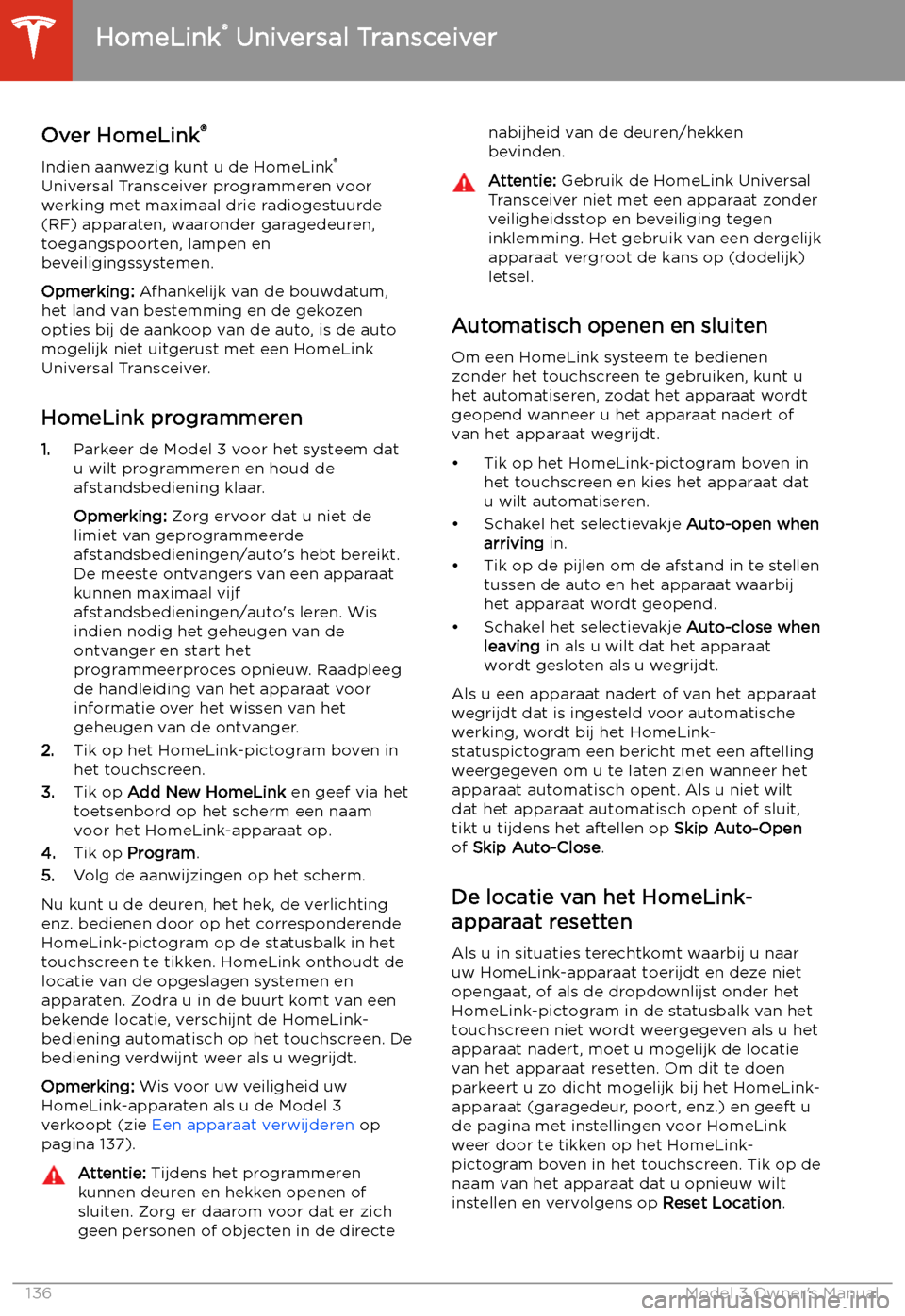
HomeLink
Page 138 of 202

Een apparaat verwijderen
Om een HomeLink-apparaat te verwijderen,
tikt u op het HomeLink-pictogram boven in
het touchscreen. Tik op de naam van het apparaat dat u wilt verwijderen en vervolgensop Delete .
Opmerking: U kunt het systeem ook resetten
om al uw HomeLink-instellingen samen met
alle andere persoonlijke gegevens (opgeslagen adressen, muziekfavorieten,ge
Page 139 of 202
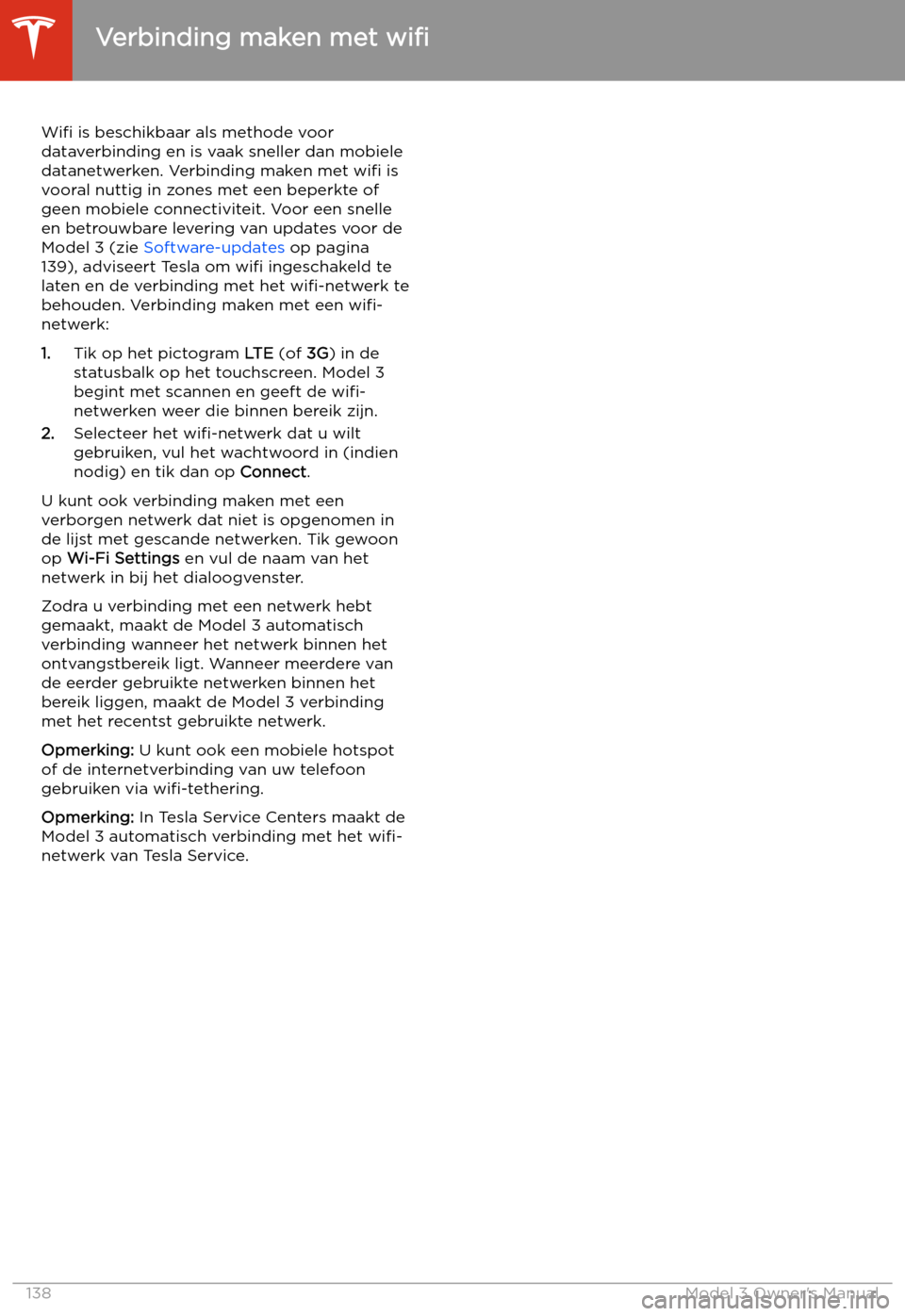
Verbinding maken met
wifi
Wifi is beschikbaar als methode voor
dataverbinding en is vaak sneller dan mobiele datanetwerken. Verbinding maken met wifi is
vooral nuttig in zones met een beperkte of geen mobiele connectiviteit. Voor een snelleen betrouwbare levering van updates voor de
Model 3 (zie Software-updates op pagina
139), adviseert Tesla om wifi ingeschakeld te
laten en de verbinding met het wifi-netwerk te
behouden. Verbinding maken met een wifi-
netwerk:
1. Tik op het pictogram LTE (of 3G) in de
statusbalk op het touchscreen. Model 3
begint met scannen en geeft de wifi-
netwerken weer die binnen bereik zijn.
2. Selecteer het wifi-netwerk dat u wilt
gebruiken, vul het wachtwoord in (indien
nodig) en tik dan op Connect.
U kunt ook verbinding maken met een
verborgen netwerk dat niet is opgenomen in
de lijst met gescande netwerken. Tik gewoon
op Wi-Fi Settings en vul de naam van het
netwerk in bij het dialoogvenster.
Zodra u verbinding met een netwerk hebt gemaakt, maakt de Model 3 automatischverbinding wanneer het netwerk binnen het
ontvangstbereik ligt. Wanneer meerdere van
de eerder gebruikte netwerken binnen het
bereik liggen, maakt de Model 3 verbinding
met het recentst gebruikte netwerk.
Opmerking: U kunt ook een mobiele hotspot
of de internetverbinding van uw telefoon
gebruiken via wifi-tethering.
Opmerking: In Tesla Service Centers maakt de
Model 3 automatisch verbinding met het wifi-
netwerk van Tesla Service.
Verbinding maken met wifi
138Model 3 Owner
Page 140 of 202
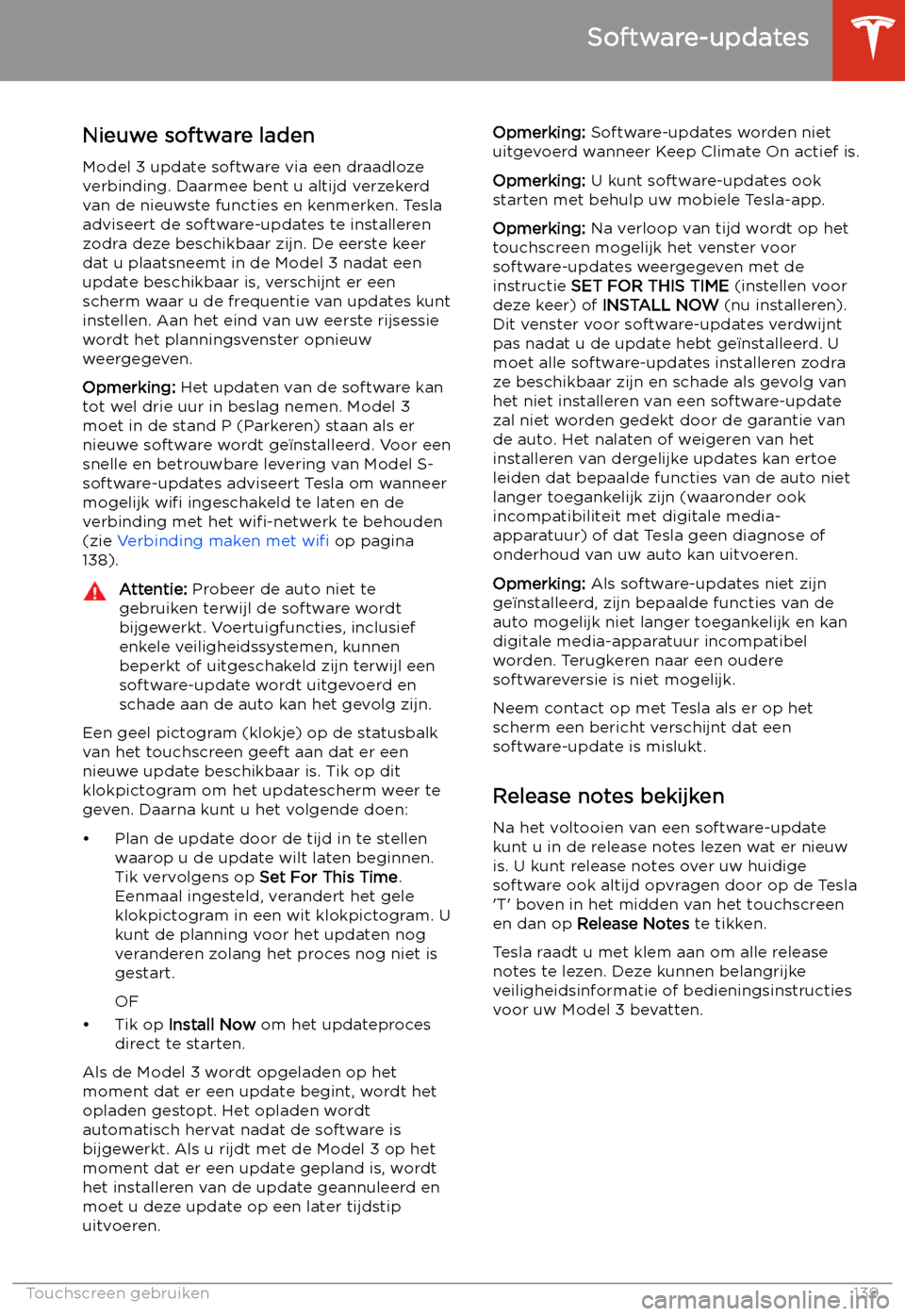
Software-updates
Nieuwe software laden Model 3 update software via een draadlozeverbinding. Daarmee bent u altijd verzekerd
van de nieuwste functies en kenmerken. Tesla adviseert de software-updates te installeren
zodra deze beschikbaar zijn. De eerste keer dat u plaatsneemt in de Model 3 nadat een
update beschikbaar is, verschijnt er een
scherm waar u de frequentie van updates kunt
instellen. Aan het eind van uw eerste rijsessie
wordt het planningsvenster opnieuw weergegeven.
Opmerking: Het updaten van de software kan
tot wel drie uur in beslag nemen. Model 3
moet in de stand P (Parkeren) staan als er
nieuwe software wordt ge